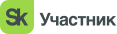Поиск и сортировка в базах данных
НАВИГАЦИЯ ПО СТРАНИЦЕ
легко понять и запомнить
Импорт текстового файла
Импортируем файл 26.txt в электронную таблицу: для этого нужно открыть Excel, далее вкладка «Файл» — «Открыть». Выбрать нужный путь к файлу. А также указать тип файлов «Все файлы».

В открывшемся диалоговом окне «Мастера импорта текстов» сделать следующее.
Шаг 1. Оставить без изменений.
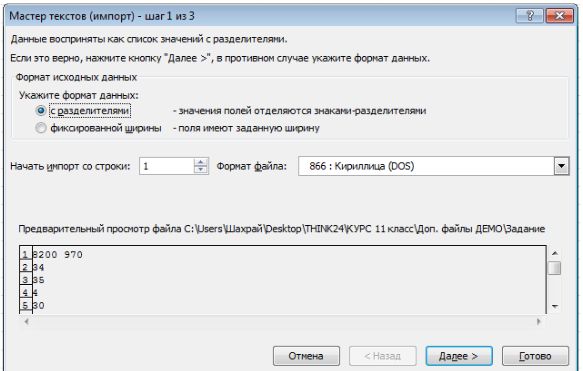
Шаг 2. Поставить галочку для символа разделителя «Пробел».
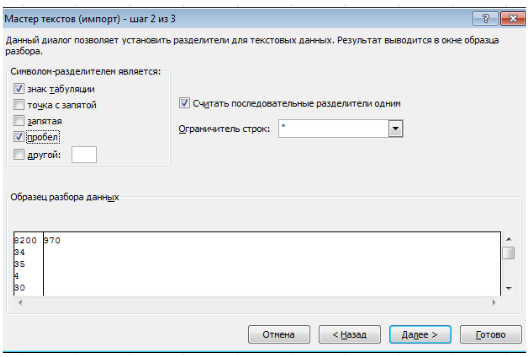
Шаг 3. Без изменений, нажать «Готово».
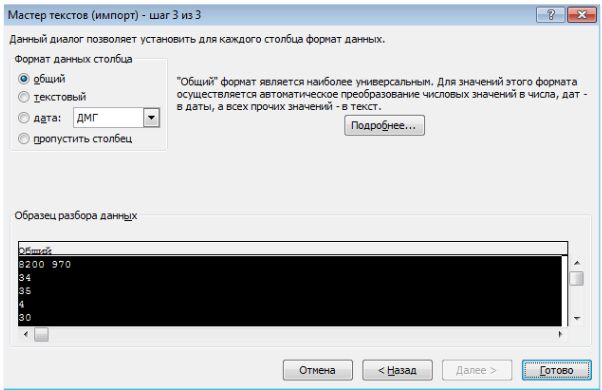
В первой строке всегда находится служебная информация, нужно эти значения вырезать и вставить в ячейки в стороне, чтобы они не мешали расчетам.
Использование сортировки
Сортировка:
Выделяем столбец, который нужно отсортировать.
На вкладке «Главная» выбираем команду «Сортировка и фильтр».
Из перечня выбираем нужную сортировку.

Записи в остальных столбцах переместятся автоматически.
Важно! Иногда по условию задачи требуется убрать часть значений, после этого получается разрыв. Необходимо выделить столбец со значениями с разрывом и еще раз выполнить сортировку.
Условное форматирование
Для облегчения поиска нужных значений среди большого их количества удобно использовать выделение цветом ячеек с определенными значениями.
Например, мы посчитали суммарный объем файлов на диске, которые нужно сохранить, но знаем, что свободный размер на диске 8 200.
«Условное форматирование» — «Правила выделения ячеек» — «Больше». Введем значение 8 200 (так как это свободный размер на диске, больше сохранить не сможем).
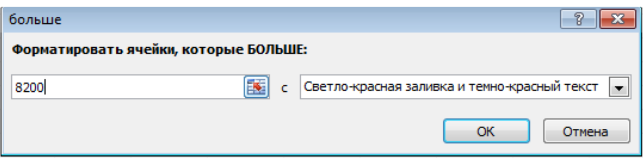
Листаем вниз, ищем ячейки, которые автоматически закрасились.
В Excel существуют встроенные функции , которые облегчают вычисления.
Список основных:
СЧЁТ (диапазон ячеек) — формула считает количество непустых ячеек, содержащих числа в диапазоне ячеек.
=СЧЕТ(число1;число2;…) — для отдельных ячеек.
=СЧЕТ(число1:число2) — для диапазона ячеек.
СУММ (диапазон ячеек) — формула считает сумму значений, содержащихся в ячейках указанного диапазона.
=СУММ(число1;число2;…) — для отдельных ячеек.
=СУММ(число1:число2) — для диапазона ячеек.
СУММЕСЛИ (диапазон ячеек, критерий) — считает сумму значений непустых ячеек в заданном диапазоне, которые удовлетворяют условию.
=СУММЕСЛИ(число1:число2; «условие»)
СРЗНАЧ — формула считает среднее значение аргументов.
=СРЗНАЧ(число1;число2;…) — для отдельных ячеек.
=СРЗНАЧ(число1:число2) — для диапазона ячеек.
СРЗНАЧЕСЛИ — формула считает среднее значение всех ячеек в диапазоне, которые соответствуют условию.
=СРЗНАЧЕСЛИ(число1:число2;условие) — вычисление среднего арифметического для диапазона ячеек с проверкой условия.
МИН (диапазон ячеек) — формула считает минимальное значение по значениям, указанным в ячейках выделенного диапазона.
=МИН(число1;число2;…) — для отдельных ячеек.
=МИН(число1:число2) — для диапазона ячеек.
МАКС (диапазон ячеек) — формула считает максимальное значение по значениям, указанным в ячейках выделенного диапазона.
=МАКС(число1;число2;…) — для отдельных ячеек.
=МАКС(число1:число2) — для диапазона ячеек.
ЕСЛИ (лог. выражение; значение, если истина; значение, если ложь) — формула проверяет условие. Если оно верно — ячейке присваивается первое значение, если нет — то второе.
СЧЁТЕСЛИ (диапазон ячеек, критерий) — считает количество непустых ячеек в заданном диапазоне, которые удовлетворяют условию. Функция может показать количество ячеек с заданным текстом. Для этого аргумент заключается в кавычки. Текстовый регистр не учитывается.
=СЧЕТЕСЛИ(число1:число2;условие) — вычисление количества ячеек для диапазона ячеек с проверкой условия.